-
-
-
接受优化建议
This content has been machine translated dynamically.
Dieser Inhalt ist eine maschinelle Übersetzung, die dynamisch erstellt wurde. (Haftungsausschluss)
Cet article a été traduit automatiquement de manière dynamique. (Clause de non responsabilité)
Este artículo lo ha traducido una máquina de forma dinámica. (Aviso legal)
此内容已经过机器动态翻译。 放弃
このコンテンツは動的に機械翻訳されています。免責事項
이 콘텐츠는 동적으로 기계 번역되었습니다. 책임 부인
Este texto foi traduzido automaticamente. (Aviso legal)
Questo contenuto è stato tradotto dinamicamente con traduzione automatica.(Esclusione di responsabilità))
This article has been machine translated.
Dieser Artikel wurde maschinell übersetzt. (Haftungsausschluss)
Ce article a été traduit automatiquement. (Clause de non responsabilité)
Este artículo ha sido traducido automáticamente. (Aviso legal)
この記事は機械翻訳されています.免責事項
이 기사는 기계 번역되었습니다.책임 부인
Este artigo foi traduzido automaticamente.(Aviso legal)
这篇文章已经过机器翻译.放弃
Questo articolo è stato tradotto automaticamente.(Esclusione di responsabilità))
Translation failed!
接受优化建议
Workload Balancing 将就虚拟机的迁移方法提供建议,用以优化环境。优化建议显示在 XenCenter 的 WLB 选项卡中。
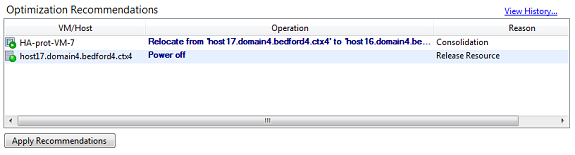
下图是“优化建议”列表的屏幕截图,该列表显示在 WLB 选项卡中。原因列显示建议的用途。操作列显示针对该优化建议提出的行为更改建议。此屏幕截图显示针对虚拟机 HA-prot-VM-7 和主机 host17.domain4.bedford4.ctx4 的优化建议。
优化建议的基础
优化建议基于以下因素:
- 所选的放置策略(即放置优化模式),如调整优化模式中所述
- 资源的性能指标,例如物理主机的 CPU、内存、网络和磁盘利用率
- 资源池中主机的角色。提出放置建议时,只有在没有其他主机能够接受工作负载时,Workload Balancing 才会考虑池协调器。(同样,如果池在“最大密度”模式下运行,则 Workload Balancing 在决定使用 VM 填充各主机的顺序时,会最后考虑池协调器。)
优化建议将显示以下信息:
- Workload Balancing 建议重新定位的 VM 的名称
- 其当前所在的主机
- Workload Balancing 建议作为计算机新位置的主机
-
Workload Balancing 建议移动 VM 的原因
例如,“CPU”,表示提高 CPU 利用率。
在您接受优化建议后,XenServer 会重定位所有建议优化的虚拟机。
提示:
您可以通过在 XenCenter 中选择资源池并查看 WLB 选项卡的配置部分,来找到资源池的优化模式。
接受优化建议
- 在资源窗格中,选择要为其显示建议的池,然后选择 WLB 选项卡。在选中的资源池中,如果有任何针对虚拟机的优化建议,这些建议都会显示在 WLB 选项卡中。
-
要接受建议,请选择应用建议。XenServer 会开始将优化建议部分中列出的所有虚拟机移动到推荐的服务器中。
选择应用建议之后,可以依次选择通知和事件选项卡,以显示虚拟机迁移的进度。
了解 WLB 建议的优先级低于高可用性
如果在同一个池中同时启用了 Workload Balancing 和 XenServer 高可用性功能,了解这两项功能的交互方式非常有用。根据设计,Workload Balancing 不会影响高可用性功能。如果 Workload Balancing 建议与高可用性设置之间存在冲突,高可用性设置始终优先。在实际应用中,这意味着:
- 超出配置高可用性对话框允许的故障数框中指定的故障数时,Workload Balancing 将不会自动关闭任何主机。
- 但是,Workload Balancing 建议关闭的主机数仍有可能多于允许的主机故障数。(例如,将高可用性仅配置为容许一个主机出现故障时,Workload Balancing 仍可能建议关闭两台主机的电源。)但是,当您尝试应用该建议时,XenCenter 可能会显示不再保证高可用性这一错误消息。
- 当 Workload Balancing 在自动化模式下运行并启用了电源管理功能时,任何超出允许的主机故障数的建议都将被忽略。在此情况下,如果您查看 Workload Balancing 日志,将会看到一条消息,说明由于启用了高可用性功能而未应用电源管理建议。
共享
共享
This Preview product documentation is Cloud Software Group Confidential.
You agree to hold this documentation confidential pursuant to the terms of your Cloud Software Group Beta/Tech Preview Agreement.
The development, release and timing of any features or functionality described in the Preview documentation remains at our sole discretion and are subject to change without notice or consultation.
The documentation is for informational purposes only and is not a commitment, promise or legal obligation to deliver any material, code or functionality and should not be relied upon in making Cloud Software Group product purchase decisions.
If you do not agree, select I DO NOT AGREE to exit.